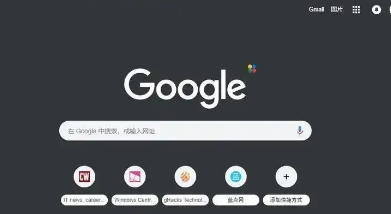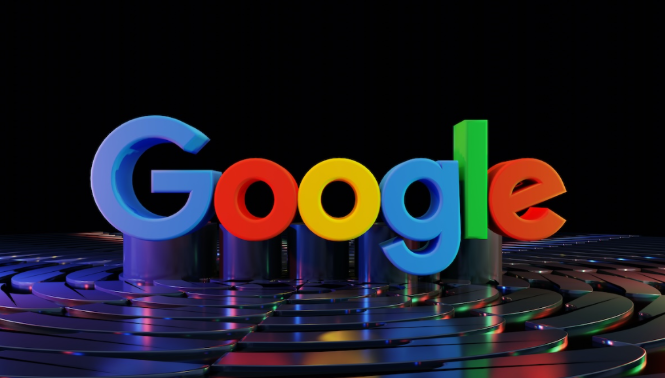
一、检查音量设置
1. 设备音量:确保电脑或移动设备的音量未被静音或调至最低。可以点击任务栏右下角的扬声器图标,查看音量滑块的位置,并向上拖动增加音量。同时,检查是否有“静音”标记,如有则点击取消静音。
2. 浏览器音量:在Chrome浏览器中,点击右上角的三个点,选择“设置”。在设置页面中,向下滚动找到“高级”选项并展开。在“隐私和安全”部分,点击“网站设置”,然后选择“声音”。在这里,确保“允许网站播放声音”选项已开启,并且音量滑块不是处于最低位置。
二、检查音频输出设备
1. 默认设备设置:右键单击任务栏右下角的扬声器图标,选择“声音”。在“播放”选项卡中,查看默认的音频输出设备是否正确。如果设备连接有多个音频输出设备(如扬声器、耳机等),确保选择了正确的设备作为默认输出。
2. 设备状态检查:在“声音”窗口的“播放”选项卡中,选中默认的音频输出设备,点击“配置”按钮。按照向导提示,检测音频设备是否正常工作。如果设备存在问题,可能需要更新驱动程序或重新连接设备。
三、检查浏览器扩展程序
1. 禁用相关扩展:有些浏览器扩展程序可能会干扰音频播放。点击右上角的三个点,选择“更多工具”,然后点击“扩展程序”。在扩展程序页面中,逐个禁用扩展程序,然后重新加载包含音频文件的网页,查看声音是否恢复。如果发现某个扩展程序导致问题,可以考虑卸载或更换该扩展程序。
2. 检查特定扩展设置:某些扩展程序可能有自己的音频相关设置。例如,一些广告拦截扩展可能会阻止音频文件的加载。打开这些扩展程序的设置页面,查看是否有与音频相关的选项,并根据需要进行调整。
四、清除浏览器缓存和Cookie
1. 缓存和Cookie问题:缓存和Cookie积累过多可能会导致网页音频播放出现问题。点击浏览器右上角的三个点,选择“更多工具”,然后点击“清除浏览数据”。在弹出的对话框中,选择清除“缓存的图片和文件”以及“Cookie及其他网站数据”。注意,清除缓存和Cookie可能会导致登录状态丢失,需要重新登录一些网站。
2. 重置浏览器设置:如果清除缓存和Cookie后问题仍然存在,可以考虑重置浏览器设置。在“设置”页面中,向下滚动到最底部,点击“高级”选项展开。在“重置和清理”部分,选择“将设置重置为原始默认设置”,然后点击“重置”按钮。重置后,浏览器的所有设置将恢复到默认状态,但书签、历史记录等数据不会丢失。
五、检查网页音频设置
1. 网页音量控制:有些网页可能有自己的音量控制按钮或滑块。在播放音频文件的网页上,查找是否有相关的音量调节控件,并确保音量不是处于最低或静音状态。
2. 网页音频权限:某些网页可能需要获得浏览器的音频权限才能正常播放声音。当第一次访问这样的网页时,浏览器可能会弹出请求授权音频的提示。如果不小心拒绝了授权,可以在浏览器的“设置”中找到“隐私和安全”选项,然后选择“网站设置”,在“声音”部分重新设置该网页的音频权限。